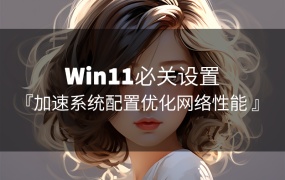简述
在本文中,我们深入研究了使用Microsoft账户登录在Windows 11操作系统中可能面临的问题,特别是与网络连接和繁琐登录过程相关的安全性隐患。我们提供了一个简单而有力的解决方案——切换为本地账户登录。通过这个小改变,您不仅可以摆脱网络依赖,还能提高系统的安全性,避免因在线登录而可能存在的风险。如果您对Windows 11的登录方式感到不安全或繁琐,不妨跟随我们的指南,使您的操作系统更加安全、便捷,焕发全新活力!
在Windows 11操作系统中将使用Microsoft账户登录更改为本地账户登录
您可以按照以下步骤进行
- 打开设置
-点击Windows图标或按下Win键,选择“设置”图标(齿轮状)。
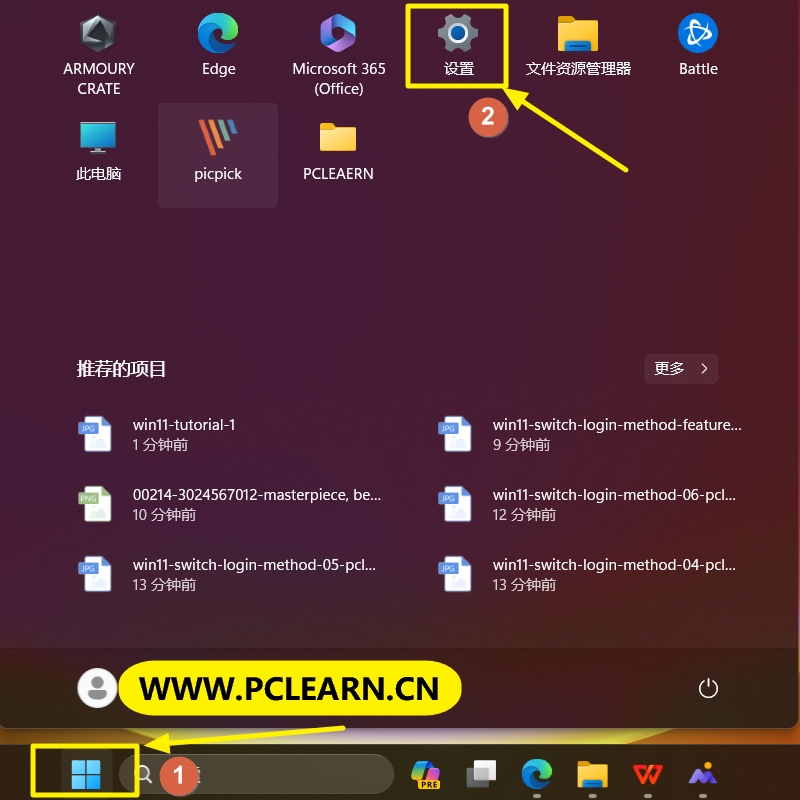
win11系统优化之更改为本地账户登录设置步骤一
- 选择“账户”
-在设置窗口中,在左侧导航栏中选择“账户”。
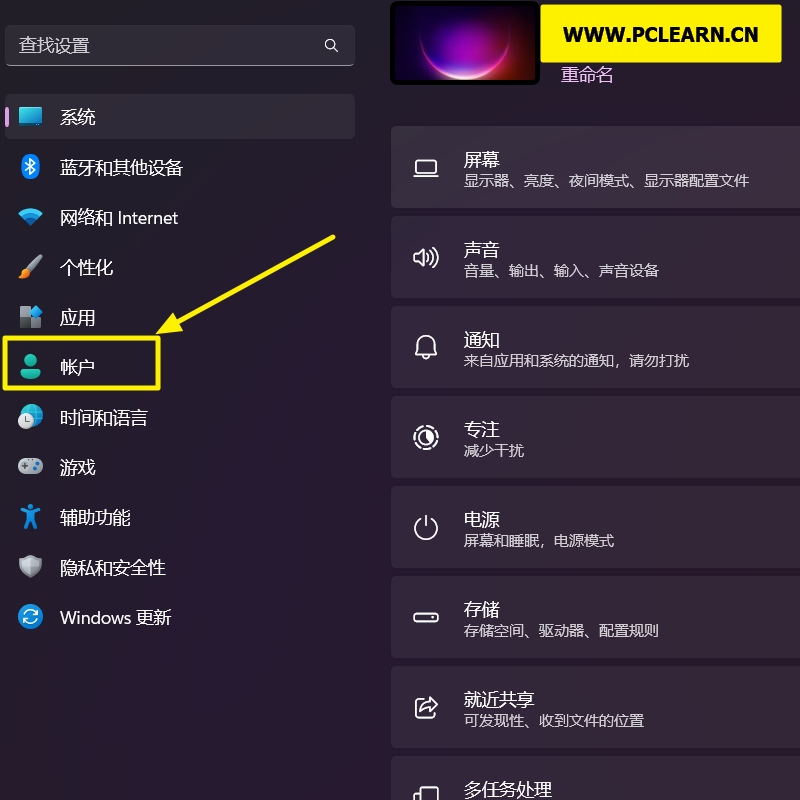
win11系统优化之更改为本地账户登录设置步骤二
- 进入“账户信息”
-在右侧选项中,选择“账户信息”。
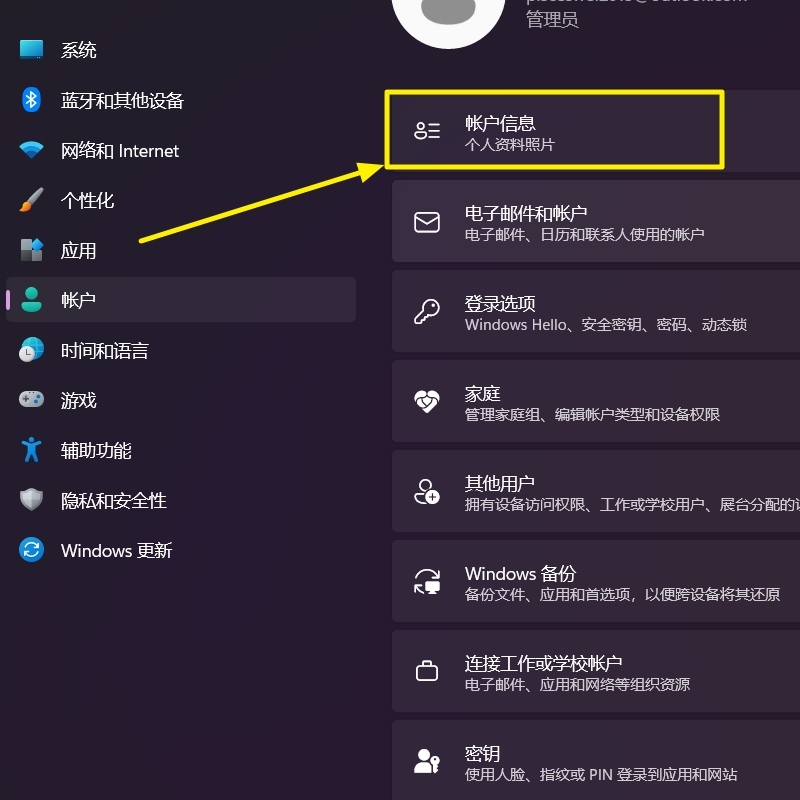
win11系统优化之更改为本地账户登录设置步骤三
- 切换到本地账户
-在“账户信息”页面,您会看到账户的相关信息,包括Microsoft账户的细节。
-在这里,您应该能够找到一个选项,通常标有“使用本地账户登录”或类似的选项。选择这个选项。
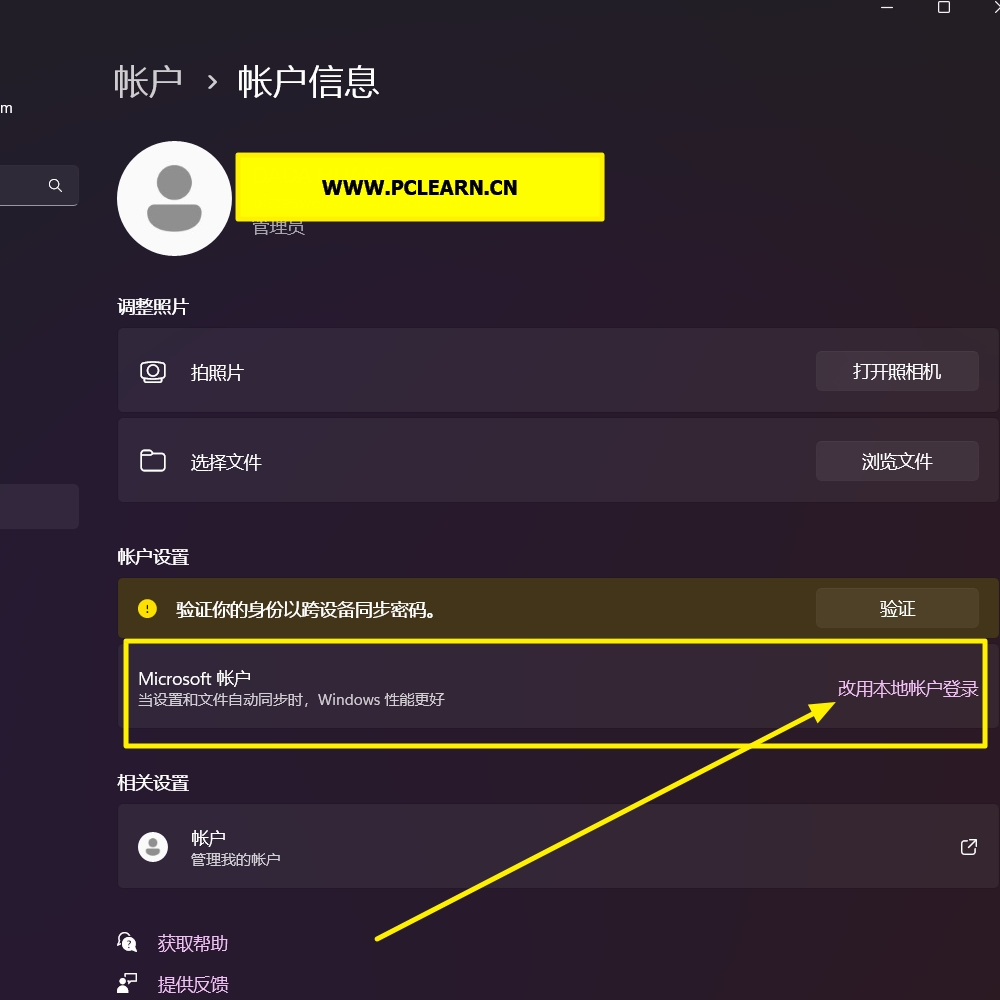
win11系统优化之更改为本地账户登录设置步骤四
- 验证身份
-系统可能会要求您验证身份,输入您的Microsoft账户密码以确认身份。
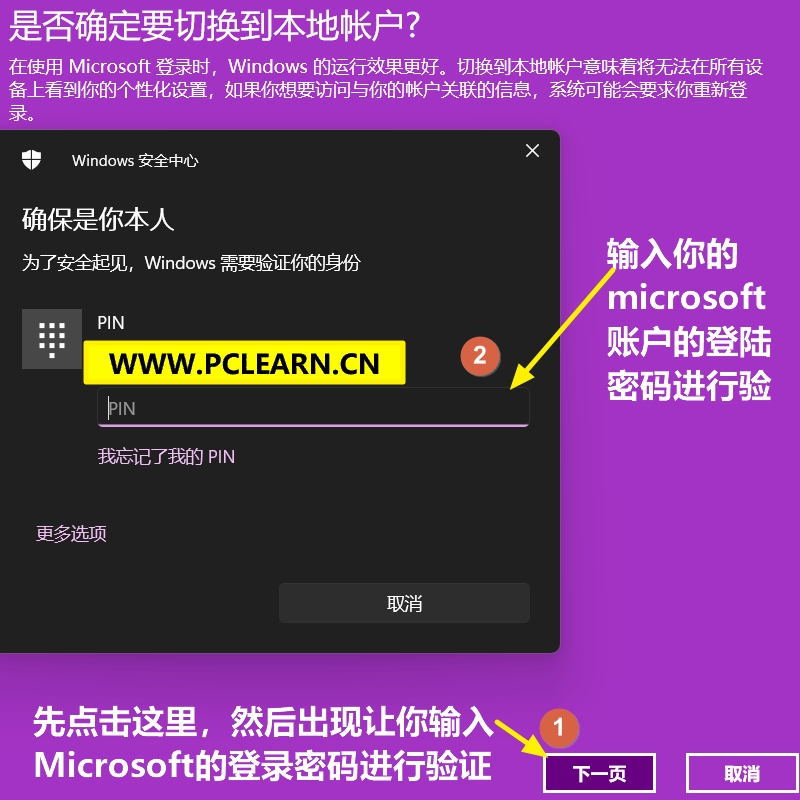
win11系统优化之更改为本地账户登录设置步骤五
- 设置本地账户
-在切换到本地账户后,系统会要求您设置一个本地账户。
-输入所需的用户名、密码和密码提示信息。
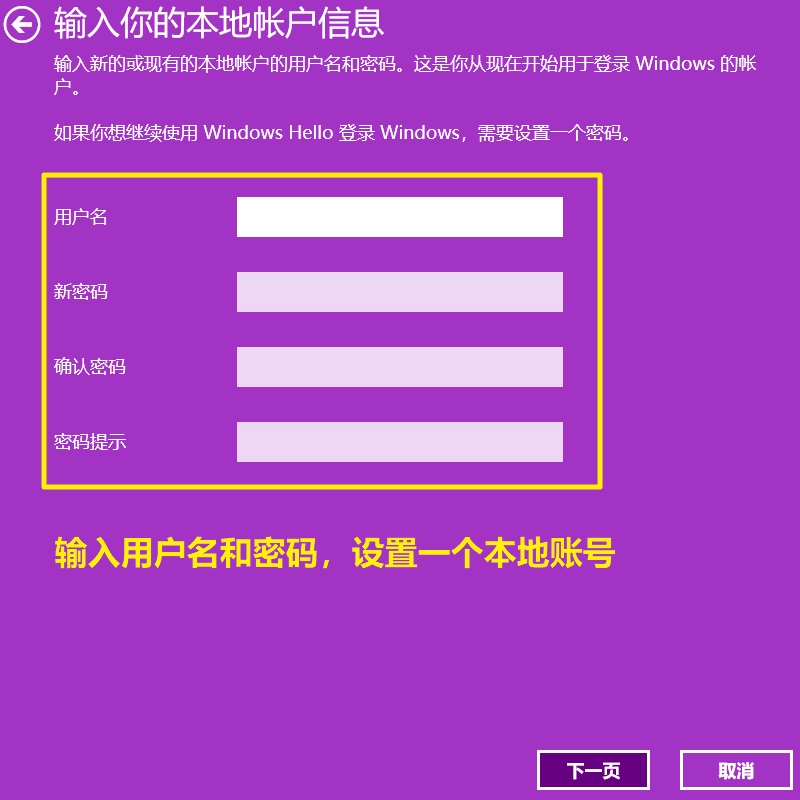
win11系统优化之更改为本地账户登录设置步骤六
- 完成设置
-完成上述步骤后,您的Windows 11操作系统将从Microsoft账户切换为本地账户。
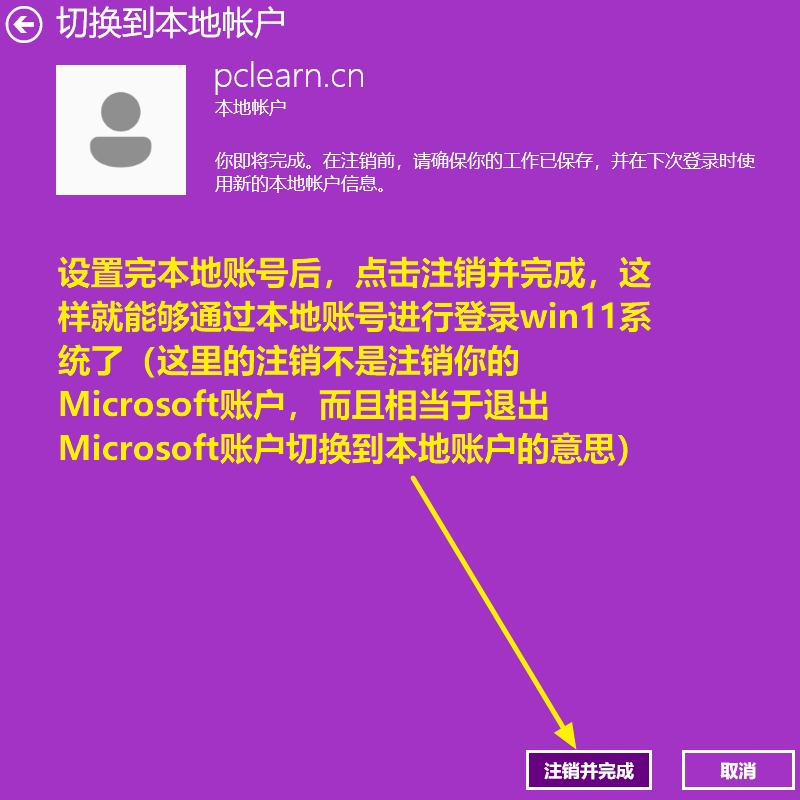
win11系统优化之更改为本地账户登录设置步骤七
友情提示
请注意,具体步骤可能会根据Windows 11的版本和更新而有所不同。如果上述步骤在您的系统中不适用,建议查阅最新的Windows 11操作系统文档或联系您组织的IT支持团队以获取准确的指导。